مراجعة Adobe Color CC
نشرت: 2017-02-10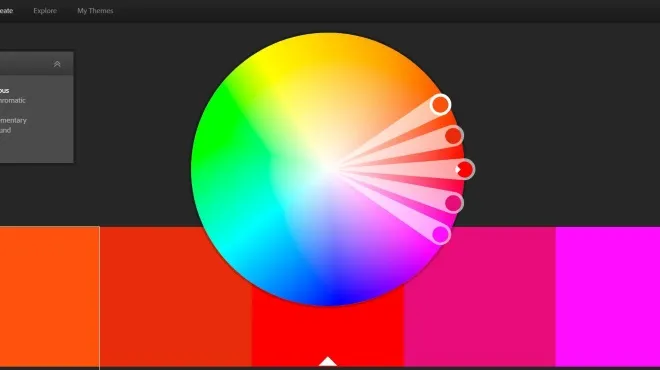
بصفتي شخصًا يدير مواقع الويب للشركات الصغيرة ، فأنا مهتم بشكل طبيعي بالتصميم واستخدام الألوان. كانت إحدى الأدوات التي استخدمتها منذ فترة هي Adobe Kuler. لقد كان أحد تطبيقات iPhone و Android هو الذي سمح لك بإنشاء مخططات ألوان ومشاركتها مع مجتمع Adobe. الآن Adobe Kuler يسمى Adobe Color CC.
على ما يبدو ، تمت إعادة تسمية Adobe Kuler منذ فترة مما يوضح المدة التي مرت منذ آخر مرة استخدمتها فيه. يعمل Adobe Color CC الجديد على جعله يتماشى مع منتجات Adobe الأخرى مثل InDesign CC و Acrobat CC وما إلى ذلك. يبدو أنه كان هناك تطبيق Kuler لنظامي التشغيل iOS و Android أيضًا ولكن لا يبدو أن هناك إصدارًا لـ Color CC.
أهمية اللون
روابط سريعة
- أهمية اللون
- Adobe Color CC
- سهولة الاستعمال
- اصنع مخططًا باستخدام Color CC
- الانزلاق إلى الحكم
- اكتشف Color CC
- قم بإنشاء نظام ألوان من صورة في Adobe Color CC
- استخدام المخططات الخاصة بك في التصميم
يعد اللون جانبًا مهمًا للغاية في التصميم لأنه له تأثير نفسي حقيقي على كيفية استلامنا لهذا التصميم. أظهرت العديد من الدراسات كيف أن الألوان المختلفة تحظر ردود الفعل المختلفة في المراقب ، وهذا أحد الأسباب وراء بذل الكثير من التفكير والجهد في استخدام الألوان.
تحقق من علم نفس اللون في التسويق والعلامات التجارية إذا كنت ترغب في معرفة المزيد لأن لدي مراجعة لأكملها ...
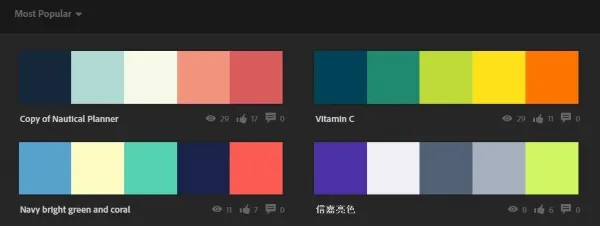
Adobe Color CC
Adobe Color CC هو تطبيق ويب عبر الإنترنت حيث يمكنك تجربة الألوان لمحتوى قلبك. هناك إصدار سطح مكتب متاح أيضًا وهو مفيد إذا كنت تستخدم منتجات Adobe الأخرى. وإلا فإن موقع Adobe Color CC جيد جدًا.
سهولة الاستعمال
يعد Adobe Color CC متوافقًا تمامًا مع العلامة التجارية إذا كنت معتادًا على منتجات Adobe الأخرى. التصميم مسطح وبسيط مع قابلية الاستخدام بقوة في مركز الأشياء. الفكرة الأساسية هي مقدمة الصفحة ووسطها والتي تعرض عجلة الألوان الكبيرة والعينات والمنزلقات وبعض قواعد الألوان للخطر.
يمكنك سحب عجلة الألوان يدويًا لإنشاء ألوان جديدة وعرض مخططات ألوان الأشخاص الآخرين وإنشاء مخطط من صورة تم تحميلها والمزيد. إنه تطبيق ويب قوي للغاية يجب على كل مصمم استخدامه. لا أميل إلى التشويش على منتجات Adobe لأنها باهظة الثمن ولكن Adobe Color CC مجاني وجيد جدًا في ما يفعله.
اصنع مخططًا باستخدام Color CC
فهل يمكن لشخص ليس لديه قدرة فنية مثلي أن ينشئ مخططًا؟ بالطبع تستطيع.
للبدء ، حدد إحدى الدوائر البيضاء في عجلة الألوان. اسحبه حول العجلة حتى تجد نغمة تريدها. اعتمادًا على ما قمت بتعيينه في Color Rule ، ستتحرك الألوان الأربعة الأخرى لتكمل أو تباين اختيارك للون. هذا الجزء سهل للغاية وممتع جدًا من تلقاء نفسه.
تُنشئ القاعدة أحادية اللون أربعة ألوان بنبرة وعمق مشابهين للون الذي تحدده على العجلة. يقسم Triad العجلة إلى ثلاثة ويقدم خمسة ألوان متباينة ولكنها لا تزال تعمل معًا. يعمل المكمل على توسيع المسافة بين الألوان ولكنه يختار الألوان التي ستعمل جيدًا معًا.

تعمل القواعد المركبة بشكل جيد في العثور على الألوان التكميلية. تحدد الظلال أربعة ظلال تكميلية لاختيارك الأساسي وتتيح لك ميزة Custom تحريك خمسة منزلقات أينما تريد على العجلة.
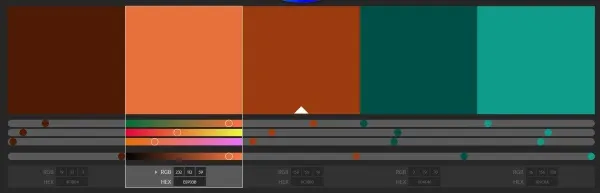
الانزلاق إلى الحكم
إذا لم تكن عجلة الألوان كافية لك لتحديد نظام الألوان المثالي لاحتياجاتك ، فهناك أيضًا منزلقات أسفل عينات الألوان للتخصيص اللامتناهي تقريبًا.
انقر فوق عينة الألوان لتمييزها وستظهر قيمها تحتها. سترى ثلاثة أشرطة ملونة من RGB وواحد من السطوع مع دائرة بيضاء في كل منهما. اسحب تلك الدائرة إلى اليسار أو اليمين لتغيير القيمة والسطوع. إنه يغير هذا الحامل الفردي فقط ، لذلك قد يفسد مخططك ولكنه يوفر حرية غير محدودة لإنشاء شيء مناسب تمامًا.
اكتشف Color CC
تعد قائمة الاستكشاف داخل موقع Color CC مثيرة للغاية بالفعل. إنه مفيد بشكل خاص لأي شخص يبحث عن الإلهام أو يريد نظام ألوان. يمكنك تحديد الأكثر شيوعًا والكل والأكثر استخدامًا والعشوائي ثم بعض إعدادات الوقت لكل منها. ما يعرضه الموقع هو صفحة مليئة بأنظمة الألوان التي تتدفق على الفور العصائر الإبداعية.
أنظمة الألوان كثيرة ومتنوعة كما تتخيل. هناك المئات من المخططات التي تغطي كل لون ومزاج ونغمة وعمق. إذا رأيت مخططًا يعجبك ، فمرر المؤشر فوقه وحدد المعلومات. يتم نقلك إلى صفحتها الخاصة حيث يمكنك رؤية نسخة أكبر منها. انقر فوق عينة الألوان مرة واحدة لجعلها في وضع ملء الشاشة.
على اليمين توجد قائمة الإجراءات. هنا يمكنك تقديم التقدير (مثل) ، وحفظه في مكتبتك الخاصة إذا قمت بالتسجيل أو تسجيل الدخول باستخدام معرف Adobe الخاص بك ، أو مشاركة أو تحرير نسخة منه. من المحتمل أن تكون القدرة على تحرير نسخة من المخطط مفيدة لمن يميلون أكثر من الناحية الفنية.
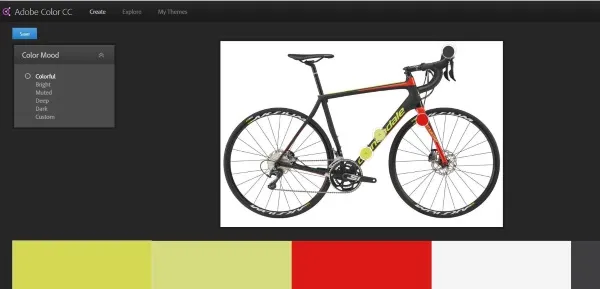
قم بإنشاء نظام ألوان من صورة في Adobe Color CC
أردت أن أرى مدى سهولة إنشاء مخطط من صورة. لقد قمت بتحميل صورة لدراجتي لأنها تحتوي على زوجين من الألوان الزاهية وأردت أن أرى كيف تعامل الموقع معها. كما ترون من الصورة ، فقد كان جيدًا. اختارت اللون الأخضر والإطار الأحمر والفحم.
سمح لي تحديد قائمة Color Mood على اليسار باستكشاف التباين في السمة بما في ذلك إعداد Bright أو Muted أو Deep أو Dark أو مخصص. كانت الألوان المحددة بواسطة Adobe Color CC لكل إعداد موضعية. إذا كان شخص مثلي يمكنه فعل ذلك ، يمكن لأي شخص أن يفعل ذلك!
استخدام المخططات الخاصة بك في التصميم
يعرض Adobe Color CC قيم RGB لكل تحديد لون يمكنك استخدامه كيفما تشاء. ومع ذلك ، إذا كنت تستخدم Illustrator أو Photoshop أو منتج Adobe آخر ، فيمكنك استخدام المخطط مباشرة.
طالما قمت بتسجيل الدخول باستخدام معرف Adobe الخاص بك عند إنشاء النظام ، يمكنك استخدامه داخل منتج Adobe آخر كما تراه مناسبًا. على سبيل المثال ، في Illustrator ، حدد Window ثم Color Themes. يجب أن تظهر التحديدات المحفوظة من Adobe Color CC تلقائيًا داخل نافذة السمات لتستخدمها مباشرةً. ما عليك سوى الإضافة إلى الحوامل لحفظها في Illustrator والانتقال من هناك.
يعد Adobe Color CC مصدرًا رائعًا للمصممين من جميع الأنواع. لا أعرف أي تطبيق آخر يقترب من سهولة الاستخدام والبساطة القوية لـ Adobe Color CC. بالنظر إلى أنه مجاني للاستخدام حتى إذا لم يكن لديك أي من منتجات Adobe الأخرى ، أعتقد أنه مورد رائع!
